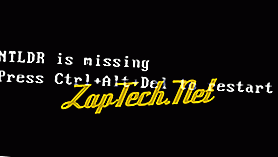
NTLDR saknas Tryck på valfri tangent för att starta om
Boot: Kunde inte hitta NTLDRVänligen sätt in en annan disk
NTLDR saknasTryck på Ctrl Alt Del för att starta om
Dator startas från en icke-startbar källa
Många gånger uppstår detta fel när datorn försöker starta från en diskett eller cd-skiva som inte kan startas. Kontrollera först att ingen diskett eller CD finns i datorn, om du inte försöker starta från en diskett.
Obs! Det här felet har också visat sig inträffa när ett minneskort finns i en kortläsare och datorn försöker starta den. Om du har någon kortläsare eller blixtläsare, se till att ingen minneskort finns inne i läsaren. Koppla dessutom bort alla USB-enheter, kameror, iPod, iPhone, etc. från datorn.
Om du försöker starta från en diskett och får detta felmeddelande är det troligt att disketten inte har alla nödvändiga filer eller är korrupt.
Om du försöker installera Windows XP eller Windows 2000 och får det här felmeddelandet när datorn startas, kontrollera att datorns BIOS har rätt startinställningar. Om du till exempel försöker köra installationsprogrammet från cd-skivan, kontrollera att cd-skivan är den första enheten som anges i startsekvensen, istället för hårddisken.
När datorn startas ska du också få följande fråga:
Tryck på valfri knapp för att starta från cd: n
Viktigt: När du ser den här prompten, tryck på valfri tangent på tangentbordet omedelbart, till exempel Enter eller Space-tangenten. Annars försöker datorn starta från hårddisken och får troligtvis NTLDR-felet igen.
Obs! Om du inte får det ovanstående meddelandet och dina BIOS-boot-alternativ är inställda på rätt sätt, kan det hända att din CD-ROM-enhet kanske inte startas från cd-skivan på rätt sätt. Kontrollera att jumpersna är rätt inställda på cd-rom-enheten.
- Verifiering av CD-ROM-kablarna är korrekt ansluten.
Datorns hårddisk är inte korrekt inställd i CMOS
Kontrollera att datorns hårddisk är korrekt inställd i CMOS-inställningen. Felaktiga inställningar kan orsaka detta fel.
Korrupta NTLDR- eller NTDETECT.COM-filen
Windows 2000-användare.
Windows XP-användare.
Windows 2000-användare
Om din dator använder Microsoft Windows 2000 och du stöter på NTLDR-felet, skapa filen nedan boot.ini på diskettenheten.
[boot loader] timeout = 30 default = multi (0) disk (0) rdisk (0) partition (1) \ WINNT [operativsystem] multi (0) disk (0) rdisk (0) partition (1) \ WINNT = "Microsoft Windows 2000 Professional" / fastdetect
Kopiera NTLDR- och NTDETECT.COM-filer från en annan dator med samma operativsystem. Båda dessa filer finns i huvudkatalogen på den primära hårddisken. Exempelvis bör C: \ NTLDR och C: \ NTDETECT.COM vara placeringen av dessa filer på många datorer.
- Hur ser jag dolda filer i Windows?
När dessa filer har kopierats till en diskett, starta om datorn och kopiera NTLDR- och NTDETECT.COM-filerna till huvudkatalogen på den primära hårddisken. Nedan följer ett exempel på kommandon som ska utföras från A: \> diskettenheten för att kopiera filerna.
kopiera ntldr c: kopiera ntdetect.com c:
Efter att ovanstående två filer har kopierats, ta bort disketten och starta om datorn.
Windows XP-användare
- Sätt i Windows XP-startbara CD-skivan i datorn.
- När du uppmanas att trycka på valfri tangent för att starta från CD: n, tryck på valfri tangent på tangentbordet.
- En gång i installationsmenyn för Windows XP trycker du på "R" -knappen för att reparera Windows.
- Logga in på din Windows-installation genom att trycka på "1" och tryck på Enter.
- Du kommer då att bli uppmanad till ditt administratörslösenord. Ange det lösenordet.
- Kopiera de två filerna nedan till huvudkatalogen på den primära hårddisken. I exemplet nedan kopierar vi dessa filer från CD-ROM-enhetens brev, vilket i detta fall är "e." Detta brev kan vara annorlunda på din dator.
kopiera e: \ i386 \ ntldr c: \ copy e: \ i386 \ ntdetect.com c: \
- När båda dessa filer har kopierats framgångsrikt, ta bort cd-skivan från datorn och starta om.
Felkonfiguration med boot.ini-filen
Redigera boot.ini i hårddiskens rotkatalog och verifiera att den pekar på rätt Windows-operativsystems placering och att partitionerna är korrekt definierade.
Försöker uppgradera från en Windows 95, 98 eller ME-dator som använder FAT32
Det kan hända att du får det här felmeddelandet när du försöker uppgradera till Windows 2000 eller Windows XP från Windows 95, Windows 98 eller Windows ME som kör FAT32. Om så är fallet, försök följande rekommendationer.
- Starta datorn med en Windows 95, Windows 98 eller Windows ME-startbar diskett.
- Vid A: \> prompten skriver du sys c: och trycker på Enter.
- Efter att du tryckt på Enter ska du få meddelandet "Systemöverfört". När det här är klart, ta bort disketten och starta om datorn.
Ny hårddisk läggs till
Om du försöker lägga till en ny hårddisk till datorn, se till att enheten är en blank enhet. Lägga till en ny hårddisk till en dator som redan har Windows installerad på den kan orsaka att NTLDR-felet uppstår.
Om du är osäker på om den nya enheten är tom, försök starta från en startbar diskett och formatera den nya hårddisken.
Korrupt boot sector eller master boot record
Det är möjligt att datorns hårddisk kan ha en korrupt boot-sektor eller master boot-post. Dessa kan repareras genom Microsoft Windows Recovery Console genom att köra fixboot och fixmbr kommandon.
Allvarligt skadad version av Windows 2000 eller Windows XP
Om du har försökt alla ovanstående rekommendationer som gäller din situation och du fortsätter att ta emot NTLDR-felet kan det finnas en allvarligare korruptionsproblem i Microsoft Windows. Därför rekommenderar vi att du installerar om Microsoft Windows igen.
Om du stöter på problemet under installationen kanske du vill radera datorns hårddisk och alla befintliga data och installera om Microsoft Windows.
Lös eller Felaktig IDE / EIDE-hårddiskkabel
Problemet har varit känt för att orsakas av en lös eller defekt IDE / EIDE-kabel. Om din hårddisk använder ett IDE- eller EIDE-gränssnitt, kontrollera att datorns hårddiskkabel är ordentligt ansluten. Koppla loss och anslut sedan kabeln igen, se till att anslutningen är snygg och säker.
Om problemet fortsätter är det också en möjlighet att datorn har en felaktig kabel, försök byta ut hårddiskkabeln med en annan kabel eller en ny kabel.
Dålig hårddisk
Om inget av ovanstående förslag fungerar för att lösa problemet, finns det en stark möjlighet att hårddisken är dålig och måste bytas ut. Du kan försöka installera en ny hårddisk och installera Windows på den hårddisken för att se om det löser problemet.
